Váš počítač nastaví čas a datum synchronizace se serverem online. V některých případech se může datum a čas změnit, když je počítač připojen k serveru s jiným časovým pásmem. V takovém případě budete možná muset upravit časové pásmo.
Časové pásmo vašeho systému se nastavuje automaticky během procesu instalace systému Ubuntu, ale lze jej upravit. Tento článek ukazuje, jak nastavit nebo změnit časové pásmo vašeho Ubuntu 20.04 (LTS) nebo 20.10 systém.
Metody pro změnu časového pásma v Ubuntu
V Ubuntu existují dvě primární metody pro úpravu časového pásma:
- Pomocí grafického uživatelského rozhraní
- Pomocí příkazového řádku
Metoda 1: Změna časového pásma pomocí grafického uživatelského rozhraní
Chcete-li změnit aktuální časové pásmo systému pomocí grafického uživatelského rozhraní, přejděte do okna „Nastavení“ kliknutím na „Nastavení”Po kliknutí pravým tlačítkem na plochu. Můžete také jednoduše vyhledat „Nastavení“ v nabídce Aplikace.
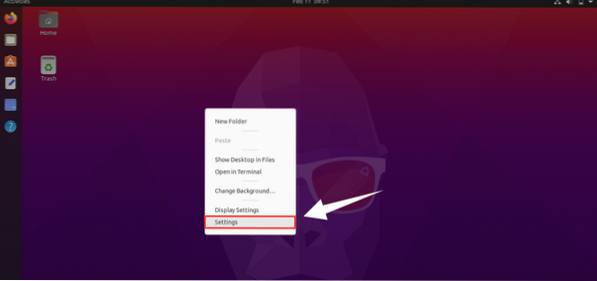
Po kliknutí na „Nastavení,”Objeví se okno Nastavení. Kliknutím na „Datum a čas“ můžete spravovat nastavení času a data.
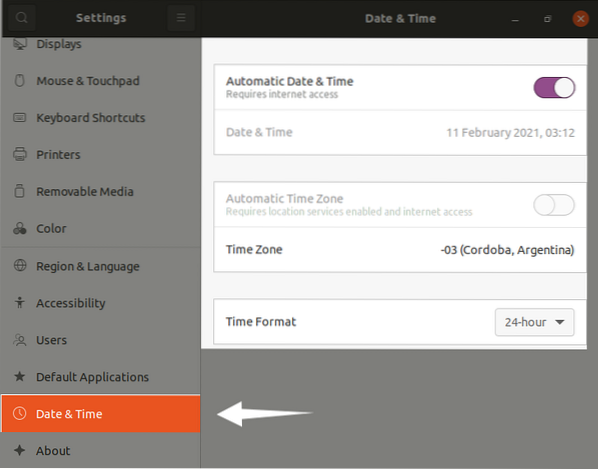
Časové pásmo se automaticky změní, když máte internetovou službu, ale i tak jej můžete upravit kliknutím na možnost „Časové pásmo“. Objeví se nové okno s mapou světa; můžete buď vyhledat svou aktuální polohu ve vyhledávací liště, nebo jednoduše kliknout na mapu a nastavit časové pásmo:
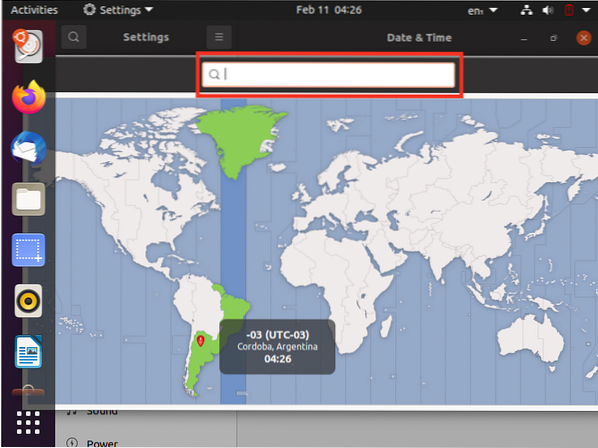
Upravte časové pásmo podle svých preferencí a zavřete okno.
Metoda 2: Změňte časové pásmo pomocí příkazového řádku
Chcete-li upravit časové pásmo pomocí příkazového řádku, otevřete terminál a zkontrolujte aktuální stav data a času pomocí následujícího příkazu:
$ timedatectl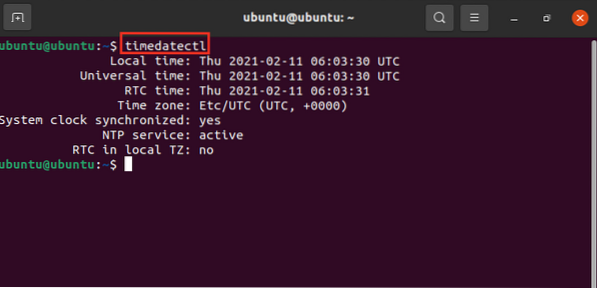
Podle výstupu je aktuální stav systému nastaven na UTC (Coordinated Universal Time).
Chcete-li získat seznam všech přístupných časových pásem, zadejte následující příkaz:
$ timedatectl seznam-časová pásma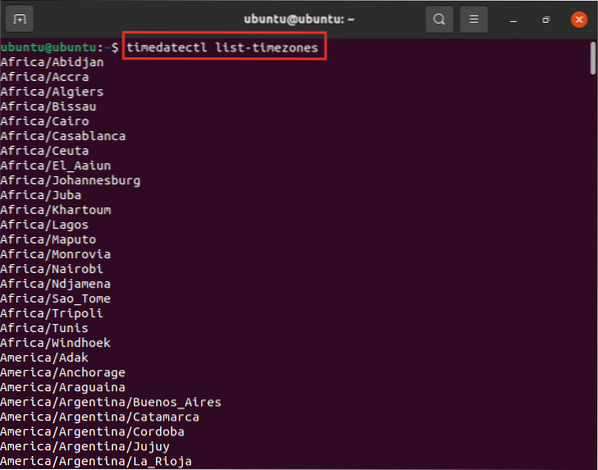
Určete příslušné časové pásmo podle vaší polohy a zadejte časové pásmo v terminálu následujícím způsobem:
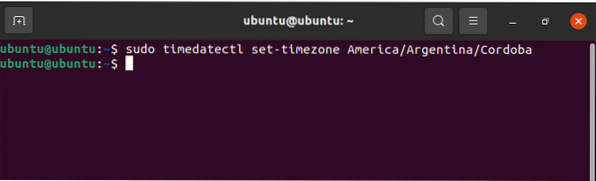
Nyní zkontrolujte aktuální stav vaší polohy pomocí následujícího příkazu:
$ timedatectl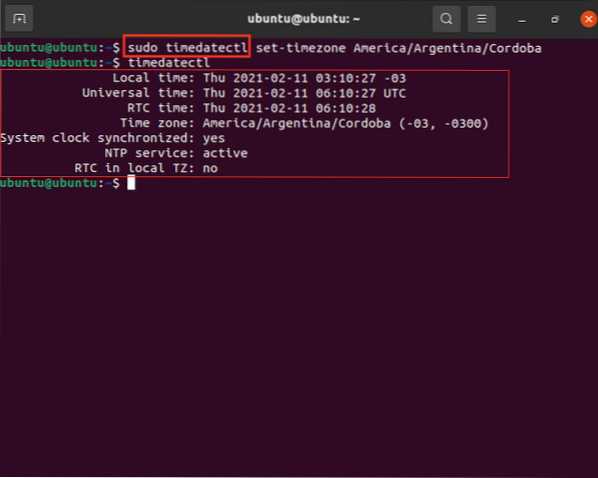
Závěr
Tento článek pojednával o podrobném postupu pro změnu časového pásma vašeho systému Ubuntu pomocí dvou různých metod. Časové pásmo lze nastavit pomocí příkazového řádku nebo pomocí grafického uživatelského rozhraní vašeho systému.
 Phenquestions
Phenquestions

